access怎样建立一对多的表关系,一对多的关系是数据库中最常见的关系,意思是一条记录可以和其他很多表的记录建立关系。举一个例子,一个客户可以有多个订单,那么这种关系就是一对多的关系。那么我们怎样在数......
2023-03-16 318 ACCESS
在Access中想只看需要的数据结果,比如实发工资这栏的数据,那么可以创建交叉查询表就快速实现了。

在打开一个员工的工资数据表,在这演示所以打开了空白的数据表的界面中选择了创建选项中单击“查询向导”按钮
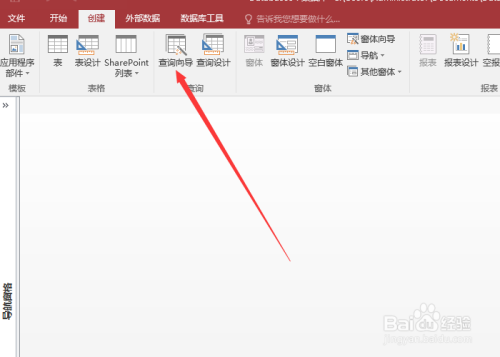
打开新建查询向导的对话框中选择交叉表后单击“确定”按钮
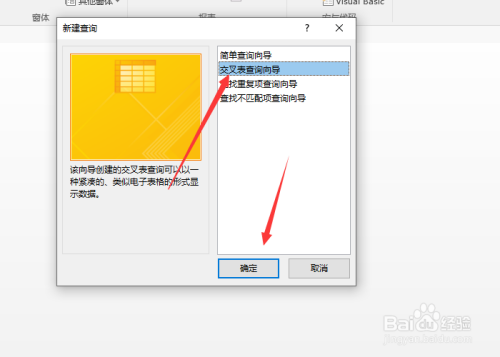
切换下一面的界面中在视图中“选择表后单击下一步”按钮
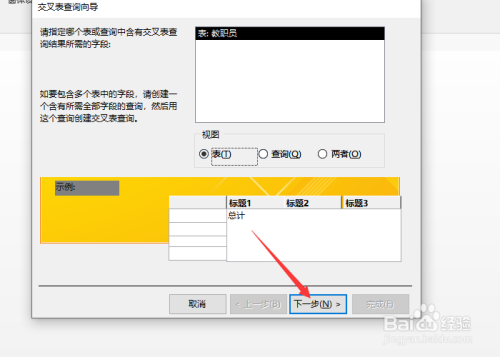
切换的界面中在可用字段栏中选择字段后单击“搬动”按钮

然后在界面中单击“下一步”按钮
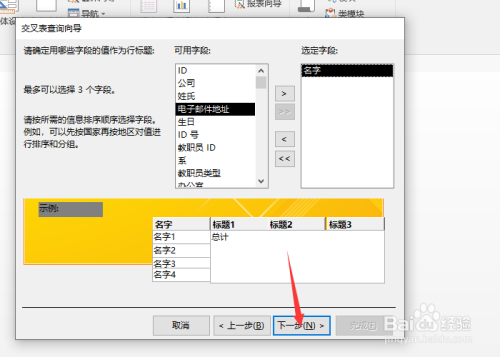
随后再选择交叉的字段后单击“下一步”按钮
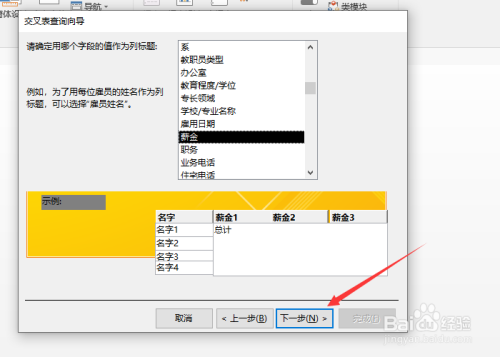
依交再选择了交叉的结果数据字段后单击“下一步”按钮

最后再单击“完成”按钮。

1、选择了创建选项中单击“查询向导”按钮,选择交叉表后单击“确定”按钮
2、在视图中选择表后单击“下一步”按钮,在可用字段栏中选择字段后单击“搬动”按钮
3、单击“下一步”按钮,选择交叉的字段后单击“下一步”按钮
4、单击“下一步”按钮,单击“完成”按钮。
以上方法由办公区教程网编辑摘抄自百度经验可供大家参考!
标签: ACCESS
相关文章

access怎样建立一对多的表关系,一对多的关系是数据库中最常见的关系,意思是一条记录可以和其他很多表的记录建立关系。举一个例子,一个客户可以有多个订单,那么这种关系就是一对多的关系。那么我们怎样在数......
2023-03-16 318 ACCESS

access怎样建立生成表查询,生成表查询就是通过查询来搜索记录,然后将这些记录保存到一个新的表中,下面来看看我示范一下怎样通过查询来建立一个员工1的订单的表。......
2023-03-16 451 ACCESS

access数据库教程,MicrooftOfficeAcce是由微软发布的关联式数据库管理系统。它结合了MicrooftJetDataaeEgie和图形用户界面两项特点,是MicrooftOffice......
2023-03-16 216 ACCESS